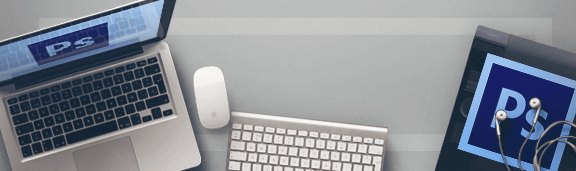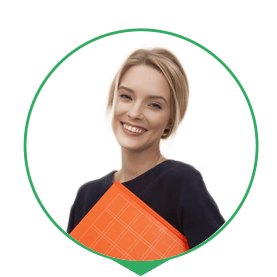-
1
Dokument erstellen
.Gehen Sie zu . Es öffnet sich ein Fenster (Bild unten), in dem Sie die Einstellungen des Dokuments festlegen können.
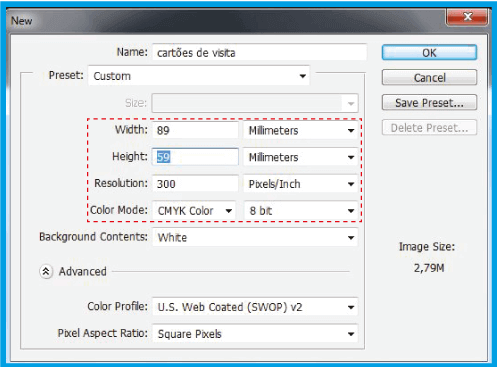
.Fügen Sie in Höhe und Breite weitere 4 mm hinzu, damit Ihr Dokument über einen ausreichenden Rand für den Schnitt verfügt.
.Es ist wichtig, dass Sie eine Auflösung von 300 dpi eingeben, um die Qualität der Bilder sicherzustellen, und auswählen, um unerwartete Farben zum Zeitpunkt des Druckens zu vermeiden.
-
2
ANSCHNITT
.Erhöhen Sie die Größe des , indem Sie Hilfslinien an den Rändern des Dokuments anwenden. Wenn Sie keine sichtbaren Hilfslinien haben, gehen Sie zu und wählen Sie .
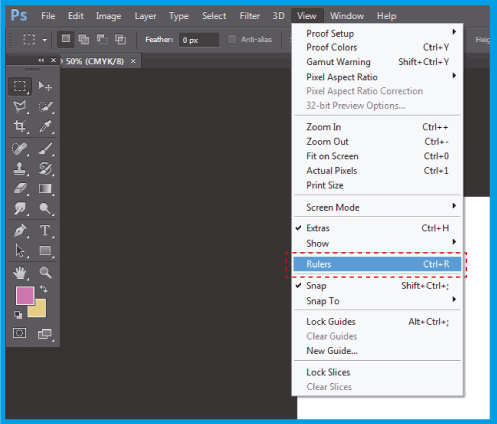
.Klicken Sie auf das Lineal und ziehen Sie die Hilfslinien bis zum Ende des Dokuments.
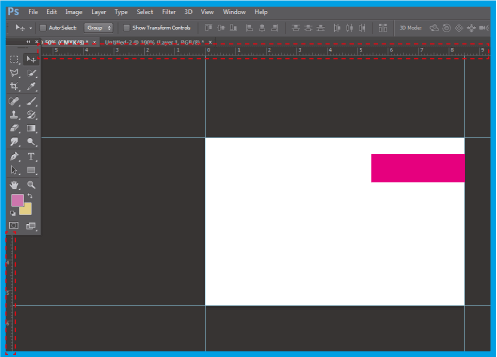
.Gehen Sie zum Hauptmenü .
.In (Bild unten) geben Sie die Größe Ihres Dokuments an. Vergessen Sie nicht, weitere 4 mm in Höhe und Breite hinzuzufügen, um Anschnitt zu erstellen.
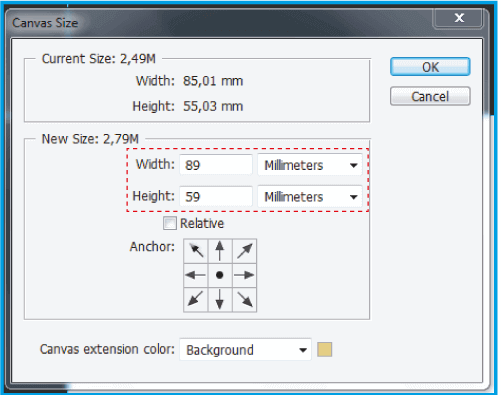
.Beschnittlinien werden angezeigt. Erweitern Sie Ihre Vorlage bis zu den Grenzen des Anschnitts. Im folgenden Beispiel sollte das rosa Ornament bis zum neu erstellten Ende erweitert werden..
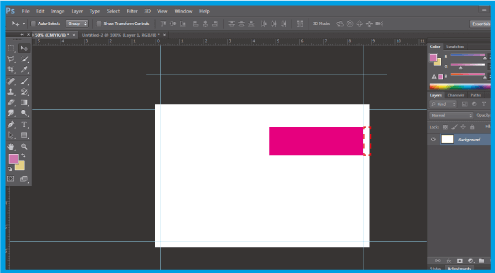
-
3
SPEICHERN DOKUMENT
.Stellen Sie vor dem Speichern des Dokuments sicher, dass Sie es in ablegen, damit keine Farbänderungen auftreten. Gehen Sie zu ..
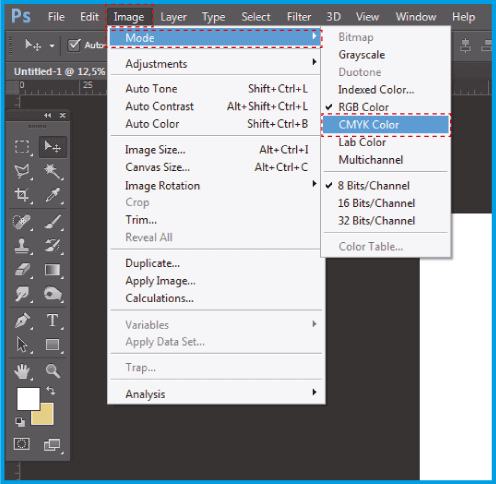
.Speichern Sie das Dokument in und wählen Sie das Format ..
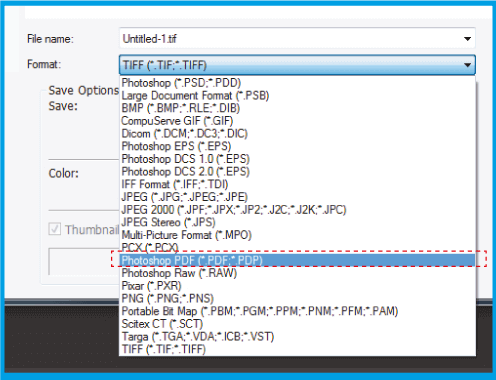
.Wählen Sie in dem sich öffnenden Fenster in . Diese Option stellt sicher, dass sich die PDF-Datei nicht ändert.
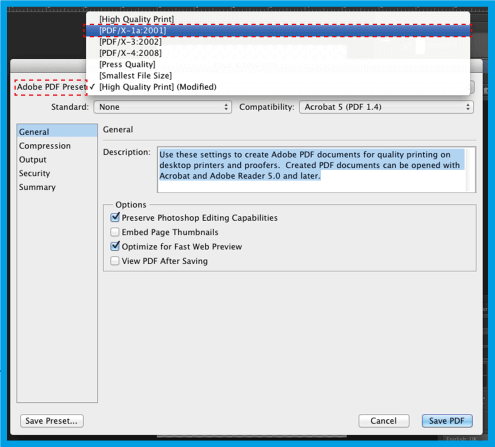
.Klicken Sie auf der linken Seite auf und dann auf der rechten Seite in den
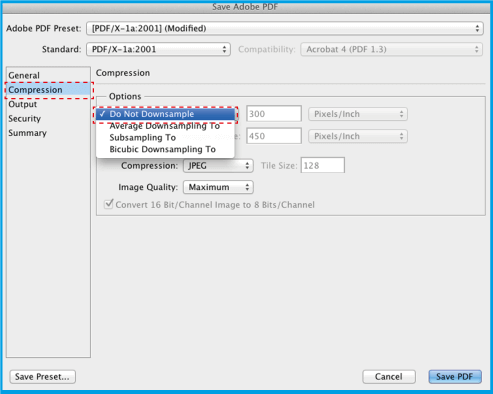
.Wählen Sie dann und auf der rechten Seite in . Diese Option stellt sicher, dass Sie Ihre Datei ohne Farbanweisungen speichern. Klicken Sie dann auf Save Preset..., und speichern Sie diese PDF-Presets mit dem gewünschten Namen .
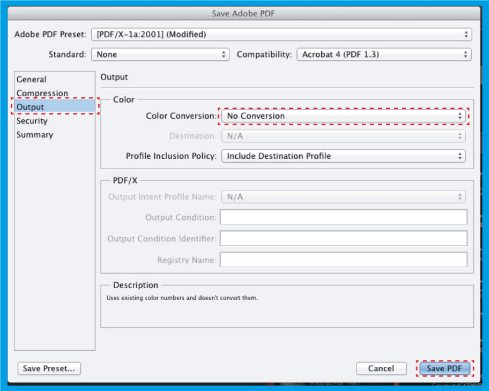
Software-Handbücher - ADOBE® PHOTOSHOP